Hoe dit in zijn werk gaat wordt op deze pagina uitgelegd.
Via de Ouderportaal website
1
Je kan albums op twee verschillende manieren toevoegen:Via de module 'Albums':
Stap 1: Ga naar de de module
 'Fotoalbums'.
'Fotoalbums'.Stap 2: Klik aan de linkerkant op 'Beheer'.
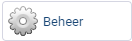
Via het dashboard / homescherm Ouderportaal:
Stap 1: Klik op
 'Album toevoegen' (plusje) in de fotoalbum dashboard op je homepagina.
'Album toevoegen' (plusje) in de fotoalbum dashboard op je homepagina.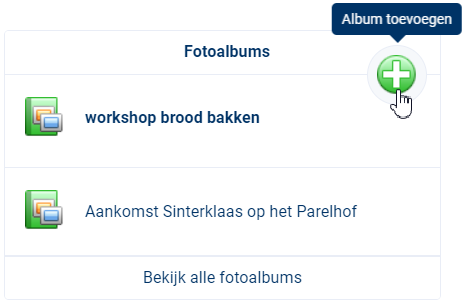
Stap 2: Klik aan de linkerkant op 'Beheer'.
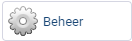
Ga bij het aanmaken middels het homescherm verder bij onderdeel 3.
2
Stap 3: Selecteer rechtsboven op de volgende pagina 'Toevoegen'.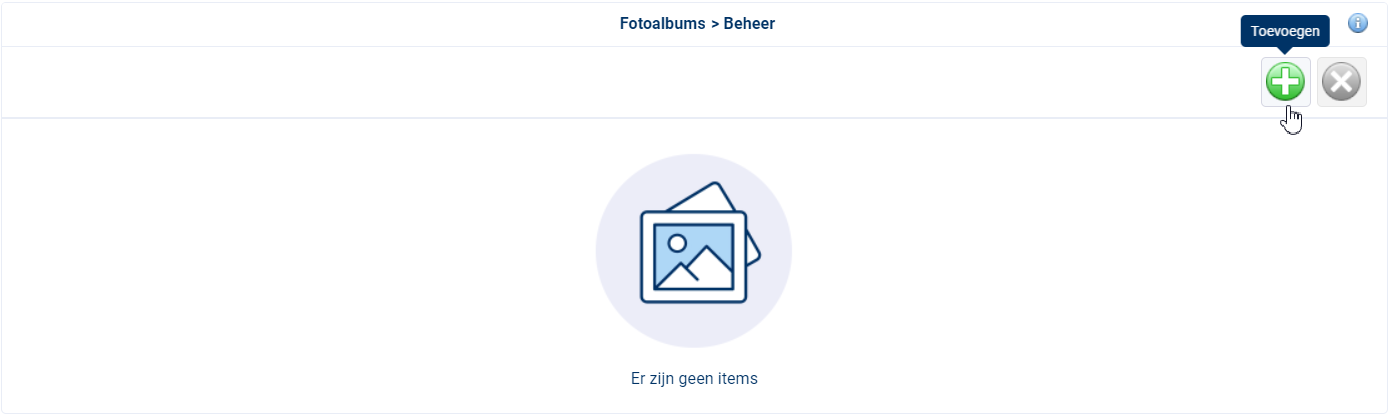
3 (verplicht)
Stap 4: Voorzie het album, bij 'Naam fotoalbum', van een titel.
4 (optioneel)
Stap 5: Voeg foto's toe door ze simpelweg in het vak 'Foto's' te slepen.Slepen is mogelijk vanuit de 'Vekenner'
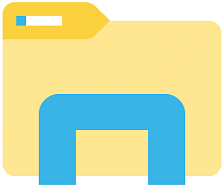 op Windows of de 'Finder'
op Windows of de 'Finder'  op macOS.
op macOS.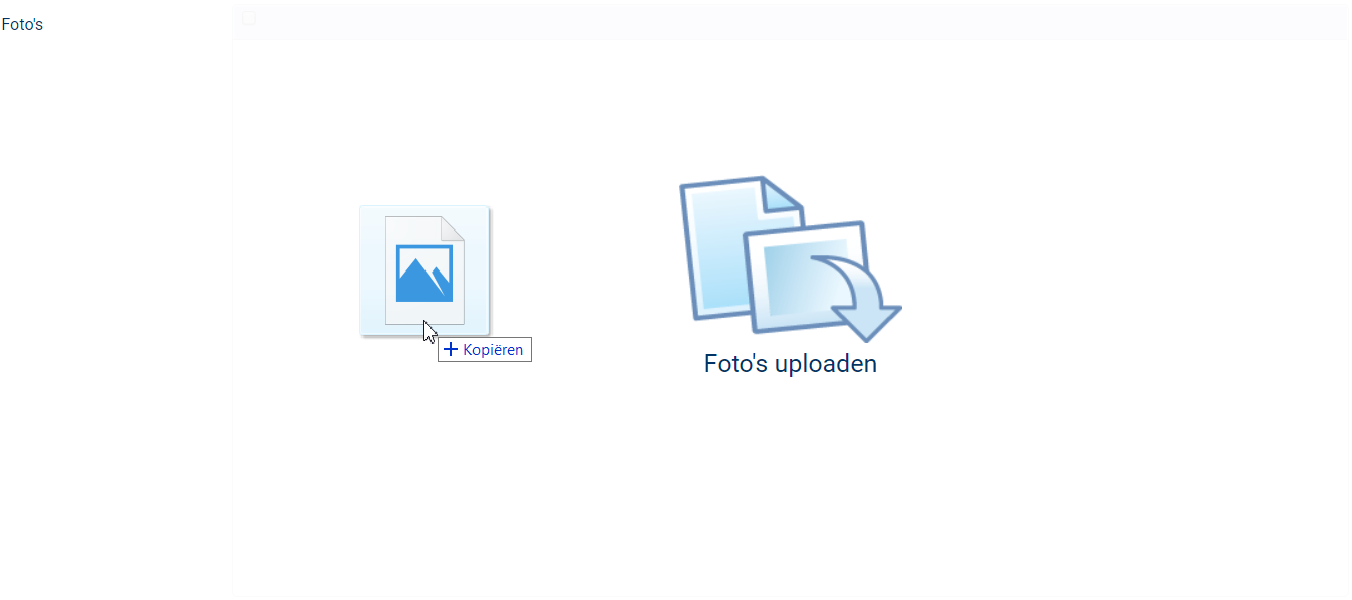
5 (verplicht)
Stap 6: Stel bij 'Beschikbaarheid' in wie het album (inclusief alle foto's) mag zien.
6
Stap 7: Sla het album op door op 'Opslaan' te klikken.
'Opslaan' te klikken.7
Stap 8: Selecteer tot slot, in de pop-up die verschijnt nadat je het album opslaat, wie het album mogen beheren.Wanneer je kiest voor 'Uzelf als beheerder instellen' kunnen enkel de Ouderportaal beheerders en jijzelf het album bewerken.
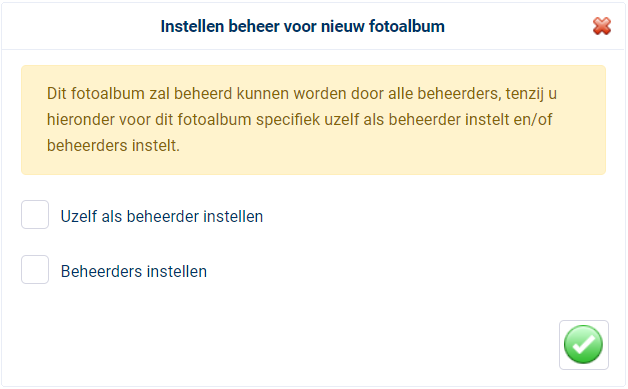
Via de Ouderportaal App
Stap 1: Ga eerst naar de module 'Fotoalbums'.
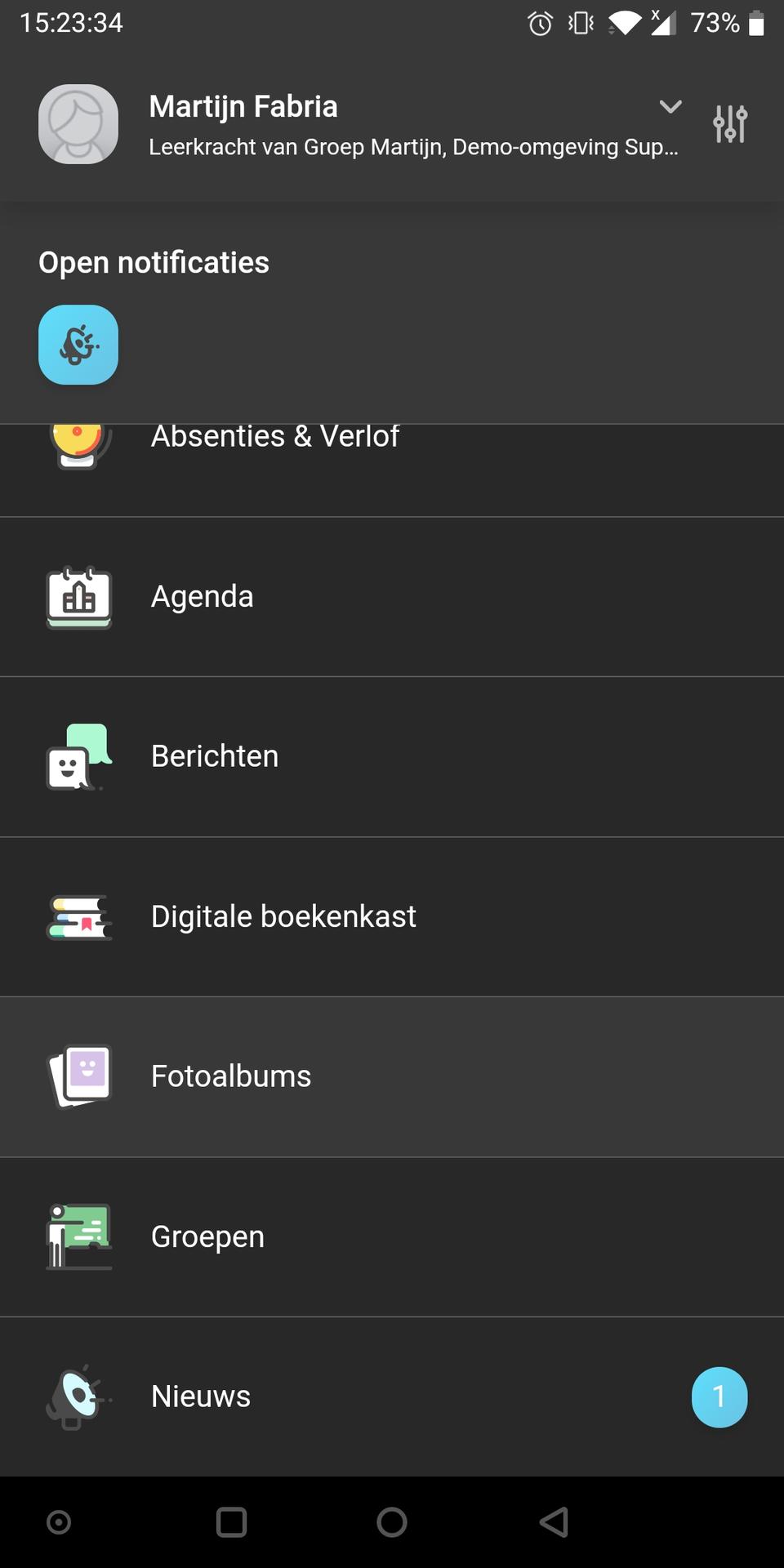
Je ziet nu het overzicht van alle beschikbare albums van jouw groep.
Stap 2: Klik rechtsboven op het plus-icoon 'Album toevoegen':
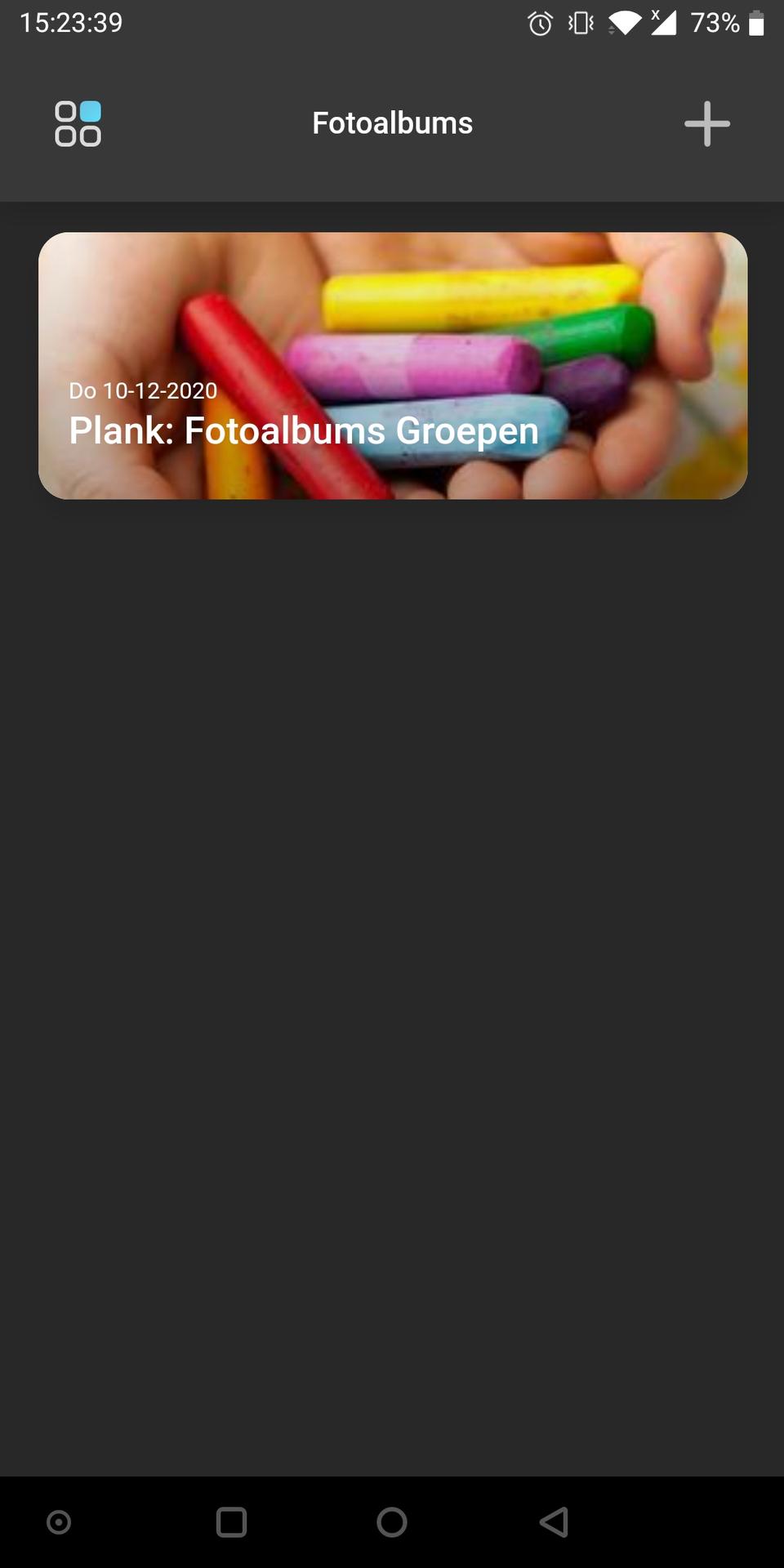
Stap 3: In het scherm 'Album toevoegen' kan je vervolgens een 'Albumnaam' ingeven, een 'Omschrijving' en eventueel de optie 'Beschikbaar voor download' aanvinken om ouders de mogelijkheid te geven foto's te downloaden.
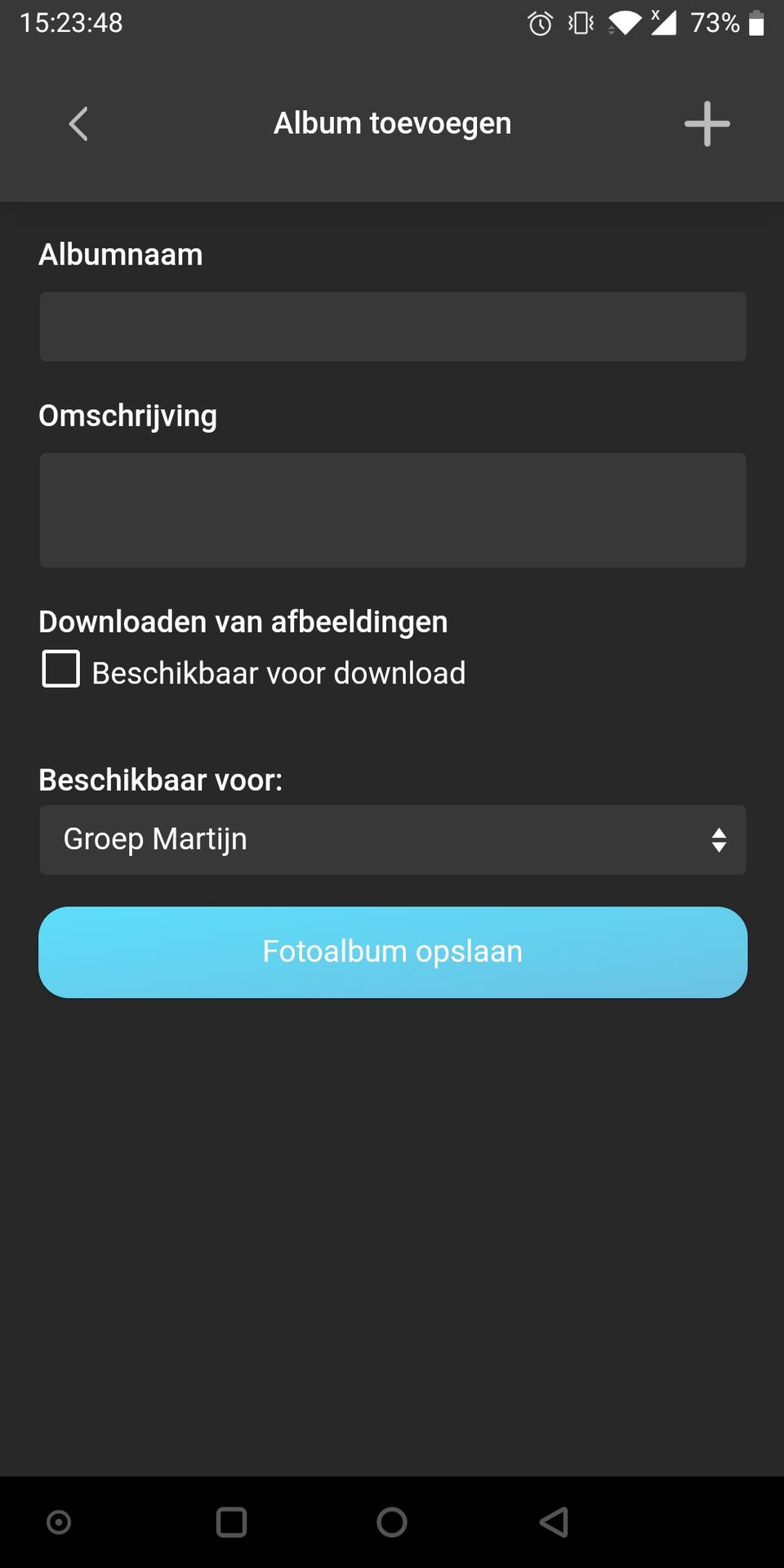
Je hebt ook een optie bij 'Beschikbaar voor' om in te stellen voor welke rol(len) groep(en) het album beschikbaar moet zijn.
Deze optie is belangrijk, aangezien je hier duidelijk moet aangeven met welke rol(len) en groep(en) je het fotoalbum wilt delen.
Indien je niet wilt dat andere groep(en) toegang hebben, laat je deze optie op je eigen groep(en) staan.
Standaard staat hier je eigen groep(en) ingesteld.
Indien je niet wilt dat andere groep(en) toegang hebben, laat je deze optie op je eigen groep(en) staan.
Standaard staat hier je eigen groep(en) ingesteld.
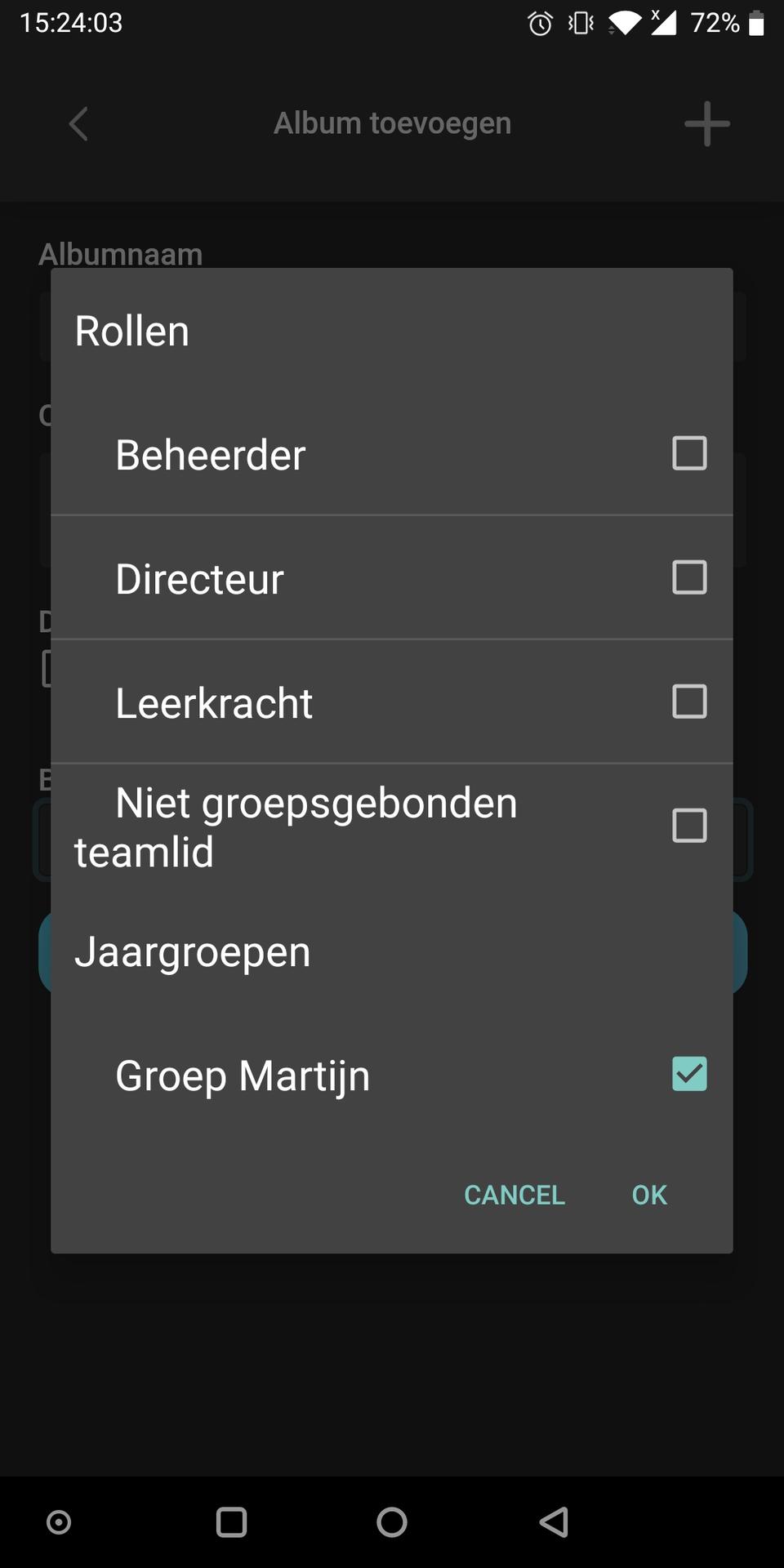
Stap 4: Klik tenslotte wederom rechtsboven op het plus-icoon om de foto(s) aan het album toe te voegen.
Je krijgt hierbij de keuze uit 'Neem een foto' en 'Kies foto's uit galerij'.
Bij 'Neem een foto' wordt de (standaard) fotocamera-app geopend die op je smartphone geļnstalleerd staat.
Bij 'Kies foto's uit galerij' kan je kiezen uit foto's via de (standaard) galerij-app die op je smartphone geļnstalleerd staat.
Bij 'Kies foto's uit galerij' kan je kiezen uit foto's via de (standaard) galerij-app die op je smartphone geļnstalleerd staat.
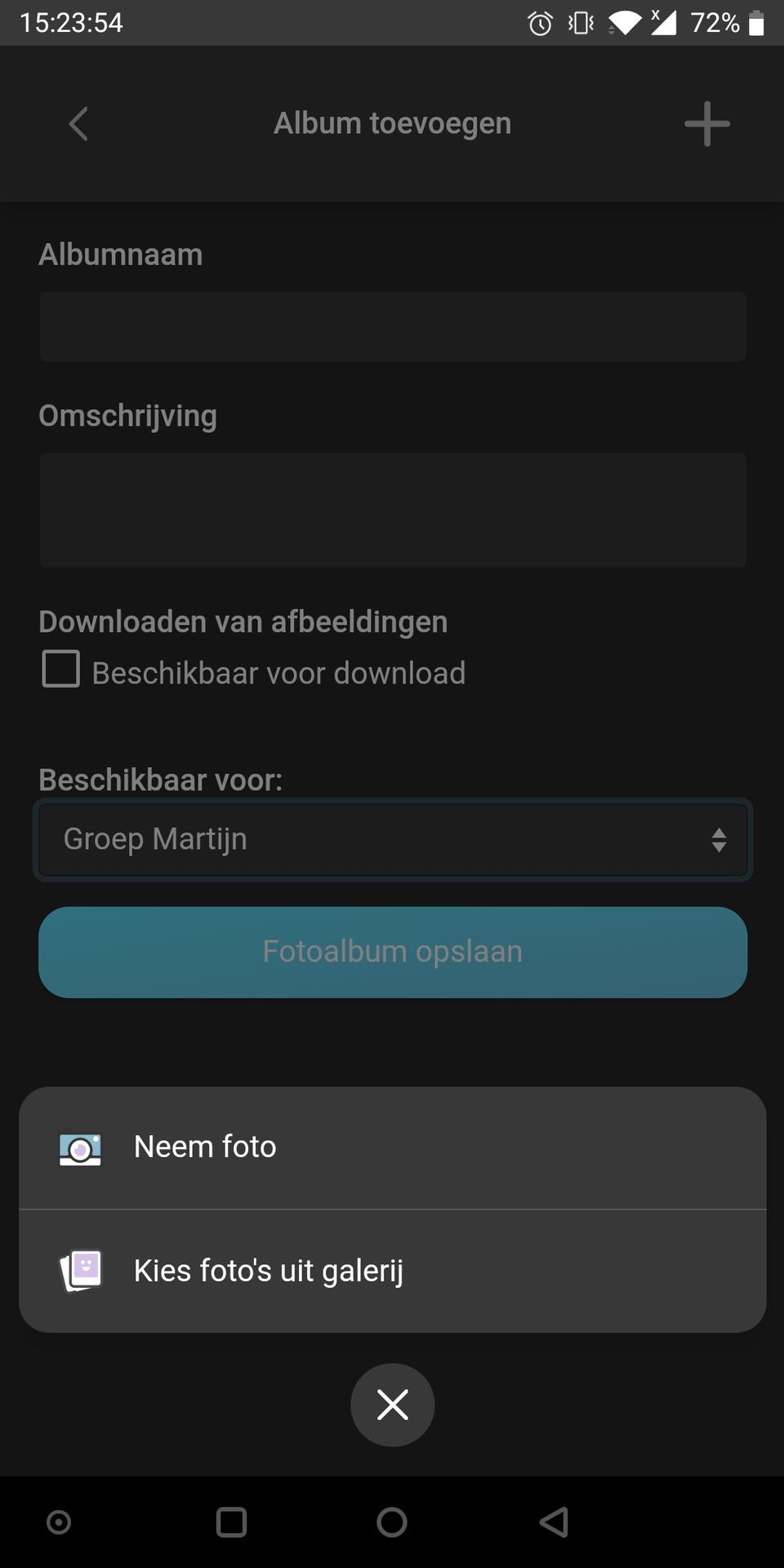
Stap 5: Tenslotte klik je op de knop 'Fotoalbum opslaan' om de wijzigingen door te voeren.
